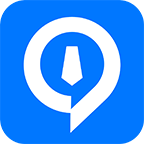word如何快速批量制作桌签
2025-05-12 12:54:02来源:sxtmmc编辑:佚名
在很多会议、活动场合,都需要大量制作桌签。使用word来快速批量制作桌签,能大大提高工作效率。
准备工作
首先,将参会人员或活动参与者的名单整理成一个word文档。确保每个人的名字在单独的一行,且没有多余的格式或空格。
设计桌签样式
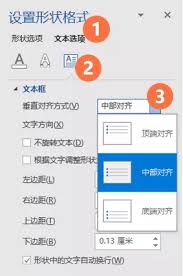
打开一个新的word文档,根据需求设计桌签的样式。例如,可以设置字体、字号、颜色、对齐方式等。一般桌签会使用较大的字号突出显示名字,并且设置好合适的边距。
使用邮件合并功能
1. 点击“邮件”选项卡,找到“开始邮件合并”组,选择“标签”。
2. 在弹出的“标签选项”对话框中,选择合适的标签尺寸。如果没有找到合适的预设尺寸,也可以自定义标签大小。
3. 点击“确定”后,将光标定位到第一个标签位置。
4. 再次点击“邮件”选项卡,在“编写和插入域”组中,点击“插入合并域”,选择之前整理好的名单文档中的“姓名”字段插入。此时会看到姓名出现在当前标签位置。
5. 点击“更新标签”,word会根据名单自动调整每个标签的内容。
6. 点击“预览结果”,可以查看生成的桌签效果是否符合预期。如有问题,及时调整。
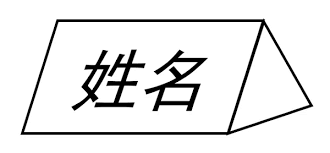
7. 确认无误后,点击“完成并合并”,选择“编辑单个文档”。在弹出的对话框中,可以选择合并全部记录,也可以根据需要选择部分记录进行合并。
调整与打印
合并完成后,会生成一个新的文档,里面包含了所有的桌签内容。对文档进行最后的排版调整,确保格式统一、美观。然后连接打印机,设置好纸张大小和打印份数,即可快速批量打印出桌签。
通过以上方法,利用word的邮件合并功能,就能轻松、快速地批量制作出整齐、规范的桌签,节省时间和精力,满足各种场合的需求。